Việc biết cách kiểm tra iPhone cũ trước khi chọn mua là điều cần thiết và quan trọng. Bởi lẽ những dòng sản phẩm này tuy sở hữu mức giá rẻ, nhưng cũng tìm ẩn khá nhiều rủi ro. Chẳng hạn như bị tráo đổi linh kiện dỏm, hàng fake hoặc kém chất lượng,... Để đảm bảo an toàn, bạn hãy tham khảo ngay top 9+ cách kiểm tra iPhone cũ còn zin hay đã thay linh kiện tại bài viết này.
Vì sao cần biết cách kiểm tra iPhone cũ còn zin hay không?
Khi mua bất kỳ thiết bị nào đã qua sử dụng, kể cả iPhone thì đều tiềm ẩn những rủi ro nhất định về chất lượng sản phẩm. Do đó, việc biết cách kiểm tra iPhone cũ là điều cần thiết để giúp bạn:
- Xác định tình trạng của sản phẩm: Bạn có thể thực hiện cách kiểm tra iPhone cũ để xác định được tình trạng của sản phẩm. Điển hình như vỏ ngoài, màn hình, cổng kết nối,... Nhờ đó giúp đảm bảo sản phẩm luôn trong tình trạng tốt nhất, không hỏng hóc nặng hoặc gặp các vấn đề khó sửa chữ
- Đảm bảo chất lượng, hiệu suất hoạt động: Bạn có thể kiểm tra các chức năng như camera, micro, loa, khả năng kết nối WiFi, Bluetooth,... Từ đó giúp bạn đánh giá được chất lượng lẫn hiệu suất luôn hoạt động ổn định và chính xác.
- Đảm bảo thông tin chính xác: Bằng cách kiểm tra iPhone cũ sẽ giúp bạn đảm bảo những thông tin từ người bán cung cấp là chính xác. Bạn có thể kiểm tra một số thông tin như số iMEI, xuất xứ, trạng thái bảo hành,... Qua đó tránh gặp tình trạng mua phải hàng giả, hàng nhái hoặc hàng đã bị mất/treo iCloud.
Xem thêm Top 4 điện thoại cũ đáng mua nhất tháng 12/2024 tại Điện Thoại Vui:
[dtv_product_related category='may-cu/dien-thoai-cu']
9+ cách kiểm tra iPhone cũ nhanh và chuẩn nhất 2024
Để tránh tình trạng tiền mất tật mang khi mua iPhone cũ giá rẻ chính hãng. Bạn hãy tham khảo một số cách kiểm tra iPhone cũ sau.
Cách kiểm tra iPhone cũ qua ngoại hình máy
Hình thức bên ngoài là điều mà bạn cần quan tâm đầu tiên khi chọn mua iPhone cũ. Bằng cách kiểm tra iPhone cũ từ mặt trước, mặt sau cho đến các chi tiết của ốc vít, viền bên ngoài bao quanh máy. Bạn sẽ có thể biết được tình trạng của sản phẩm như thế nào, có xuất hiện nhiều vết trầy xước không. Đồng thời đảm bảo thiết bị vẫn còn nguyên Zin và không qua tháo ráp linh kiện.

Bên cạnh đó bạn cũng nên kiểm tra phần viền màn hình kết nối với khung máy có liền mạnh không. Điều này nhằm đảm bảo thiết bị không xuất hiện tình trạng bung màn hình trong quá trình sử dụng.
Cách kiểm tra iPhone cũ trước khi mua thông qua màn hình máy
Màn hình cũng là một trong những bộ phận quan trọng bạn cần kiểm tra iPhone cũ. Đầu tiên bạn hãy chuyển hình nền iPhone sang một màu đen và một màu trắng. Sau đó quan sát kỹ xem màn hình có những dấu hiệu nào bất thường không. Nếu phát hiện màn hình xuất hiện hiện tượng hở sáng, ố hoặc âm ảnh. Thì các bạn hãy yêu cầu nhân viên chuyển sang máy mới.
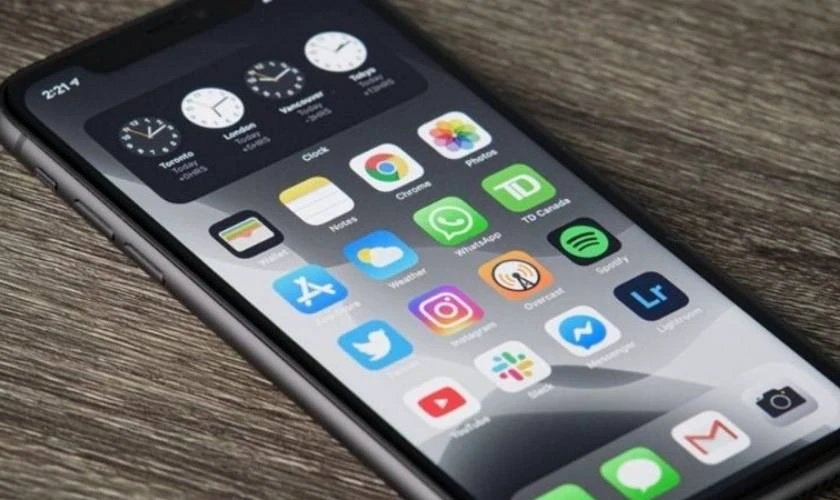
Ngoài ra, bạn cũng có thể tháo khe sim ra và nhìn vào khe sim. Sau đó thực hiện bật sáng màn hình lên hết cỡ. Nếu thấy khe sim không bị hở sáng thì có nghĩa thiết bị chưa qua thay màn hình và ngược lại.
Xem thêm: Bảng giá iPhone cũ dienthoaivui giá rẻ kèm khuyến mãi cực sốc
Cách kiểm tra máy cũ iPhone thông qua các tính năng cơ bản
Để đảm bảo thiết bị luôn hoạt động ổn định và chính xác sau khi mua về. Bạn hãy kiểm tra một số các tính năng cơ bản của iPhone sau:
- Bật nhạc, video và gọi điện để kiểm tra chất lượng loa thoại và loa ngoài của máy.
- Cắm các phụ kiện như cáp sạc, củ sạc, tai nghe vào máy xem thiết bị còn hoạt động tốt không.
- Kiểm tra khả năng kết nối của thiết bị bằng cách kết nối với WiFi và Bluetooth.
- Sử dụng một số ứng dụng chụp ảnh để test khả năng chụp ảnh của máy. Đảm bảo cả camera trước và sau vẫn hoạt động tốt và có khả năng tự lấy nét nhanh và nhạy.

Nếu thỏa được các tiêu chí trên, thì có nghĩa sản phẩm vẫn còn hoạt động tốt và bạn có thể an tâm chọn mua.
Auto click là gì? Cách sử dụng ra sao? Xem ngay qua bài viết này nhé!
Kiểm tra iPhone cũ bằng cách test nút Home và nút âm lượng, nút nguồn
Các phím cứng như nút âm lượng, nút nguồn thường được người dùng sử dụng khá nhiều khi thao tác điều khiển trên iPhone. Đặc biệt là nút home, đây được xem là bộ phận không thể thiếu đối với các dòng iPhone 8 trở xuống.

Do đó, bạn hãy nên kiểm tra cẩn thận các nút bấm này trước khi mua iPhone cũ. Không nên chọn những sản phẩm có phím cứng quá khó ấn, bị lệch hoặc không có độ nhạy cao,...
Cách kiểm tra iPhone cũ còn zin qua độ nhạy cảm ứng
Để thực hiện cách kiểm tra khả năng cảm ứng của iPhone cũ rất đơn giản. Bạn chỉ cần nhấn giữ một biểu tượng app bất kỳ. Sau đó tiếp tục di chuyển đến mọi vị trí trên màn hình. Cứ thế bạn tiếp tục thực hiện lại khoảng 2 - 3 lần nữa.
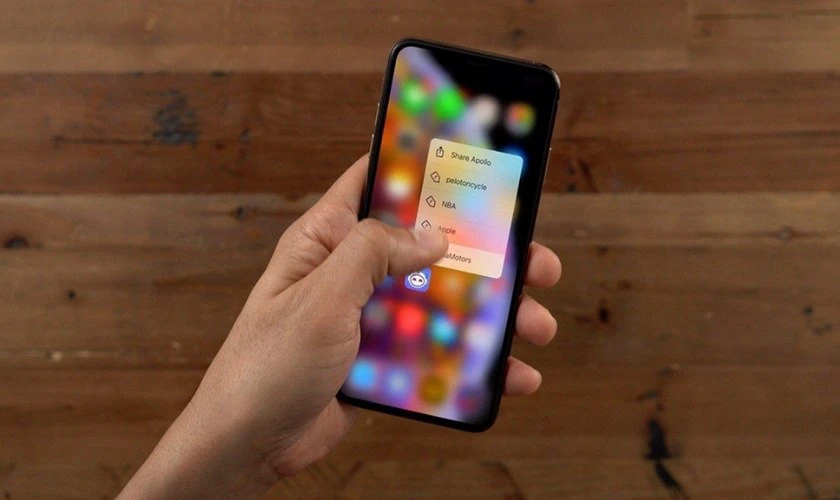
Nếu đến một vị trí nào đó mà biểu tượng ứng dụng dừng lại thì rất có thể khả năng cảm ứng của màn hình có vấn đề.
>> Sale Black Friday 2024 tại Điện Thoại Vui - Cơ hội duy nhất trong năm để sở hữu thiết bị công nghệ giảm giá lên đến 85%
Cách kiểm tra Face ID và Touch ID iPhone cũ
Face ID, Touch ID là hai tính năng vô cùng tiện lợi nhằm giúp iPhone tăng cường khả năng bảo mật. Tuy nhiên đối với một số dòng iPhone cũ, thì hai tính năng này có thể gặp vấn đề và lỗi. Vì thế, bạn cần thực hiện một số bước sau để kiểm tra kỹ Face ID và Touch ID:
- Đối với Face ID:
Để thực hiện cách kiểm tra Face ID trên iPhone cũ, bạn hãy làm theo các bước sau:
Bước 1: Trước tiên bạn hãy vào ứng dụng Cài đặt trên thiết bị iPhone cũ.
Bước 2: Kế đến bạn hãy tìm và chọn vào mục Face ID & Mật mã. Sau đó bạn tiếp tục nhấn chọn vào mục Thiết lập Face ID.
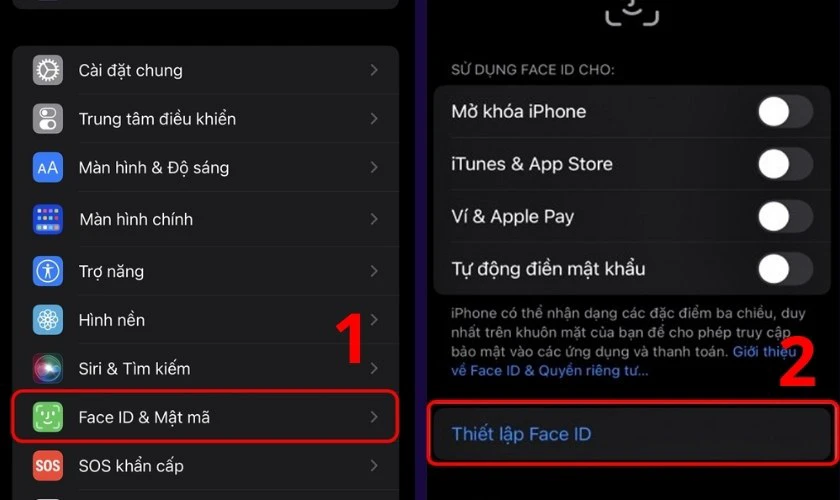
Đến đây, bạn hãy kiểm tra khả năng nhận diện khuôn mặt của Face ID có còn hoạt động còn tốt không nhé!
- Đối với Touch ID:
Tương tự với Face ID, bạn hãy thực hiện các bước sau để kiểm tra:
Bước 1: Trước tiên bạn hãy vào ứng dụng Cài đặt trên thiết bị iPhone cũ.
Bước 2: Kế đến bạn hãy tìm và chọn vào mục Touch ID & Mật mã. Sau đó bạn tiếp tục nhấn chọn vào mục Thêm Dấu vân tay.
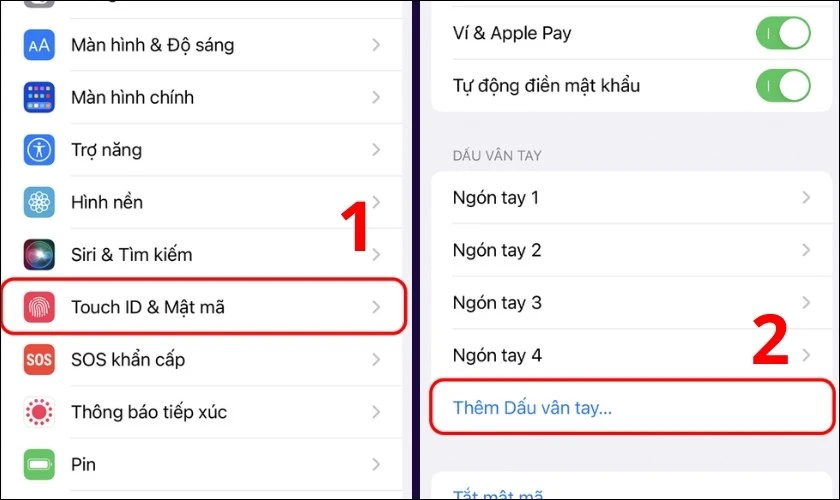
Đến đây, bạn hãy đặt tay lên nút home và kiểm tra khả năng nhận diện dấu vân tay xem còn tốt không nhé!
Cách kiểm tra dung lượng pin iPhone cũ
Thông thường iPhone đã qua sử dụng sẽ bị hao hụt dung lượng pin so với mức bình thường. Do đó bạn nên kiểm tra lượng tối đa hiện tại của sản phẩm là bao nhiêu. Nếu trên 85% thì có nghĩa viên pin iPhone vẫn trong tình trạng ổn áp và có thể dùng được lâu dài.
Để thực hiện cách kiểm tra dung lượng pin iPhone cũ, bạn hãy làm theo các bước sau:
Bước 1: Trước tiên bạn hãy vào ứng dụng Cài đặt trên thiết bị iPhone cũ.
Bước 2: Kế đến bạn hãy tìm và chọn vào mục Pin. Tại mục giao diện mục Pin, bạn hãy chọn vào mục Tình trạng pin & Sạc.
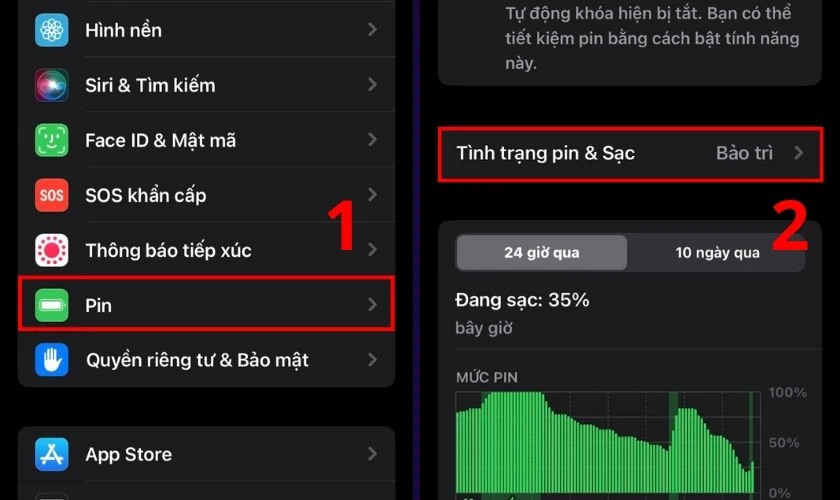
Bước 3: Cuối cùng bạn hãy kiểm tra Dung lượng tối đa của sản phẩm hiển thị là bao nhiêu.
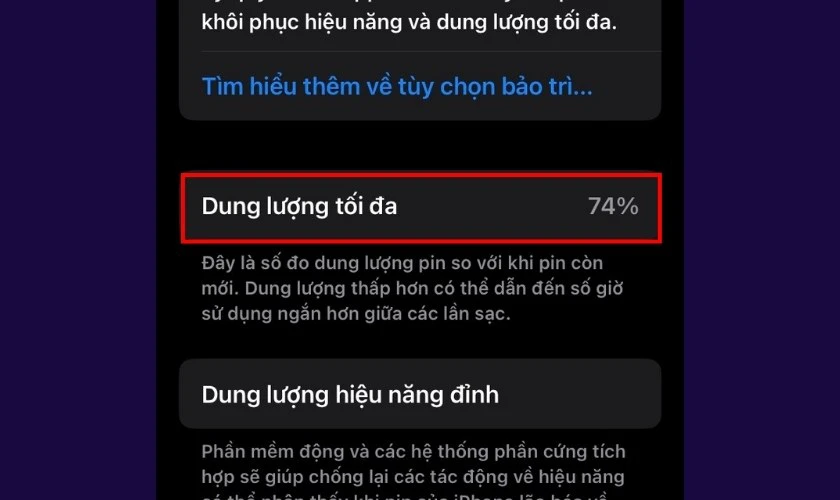
Lưu ý: Trên thực tế không có iPhone đã qua sử dụng nào vẫn còn giữ được mức dung lượng pin tối đa 100%. Thông thường chỉ giao động từ mức 99% - 70%. Do đó nếu iPhone đó vẫn đạt 100% mà không còn thời gian bảo hành. Thì rất có thể sản phẩm đó đã không còn sử dụng viên pin zin nữa.
Cách kiểm tra số Sê-ri của iPhone cũ
Việc kiểm tra số Sê-ri sẽ giúp bạn biết được một số thông tin cụ thể của sản phẩm. Điển hình như xuất xứ, tính chính hãng và trạng thái bảo hành,... Để thực hiện, bạn chỉ cần làm theo các bước đơn giản sau:
Bước 1: Trước tiên bạn hãy vào ứng dụng Cài đặt trên thiết bị iPhone cũ. Sau đó bạn hãy tìm và chọn vào mục Cài đặt chung.
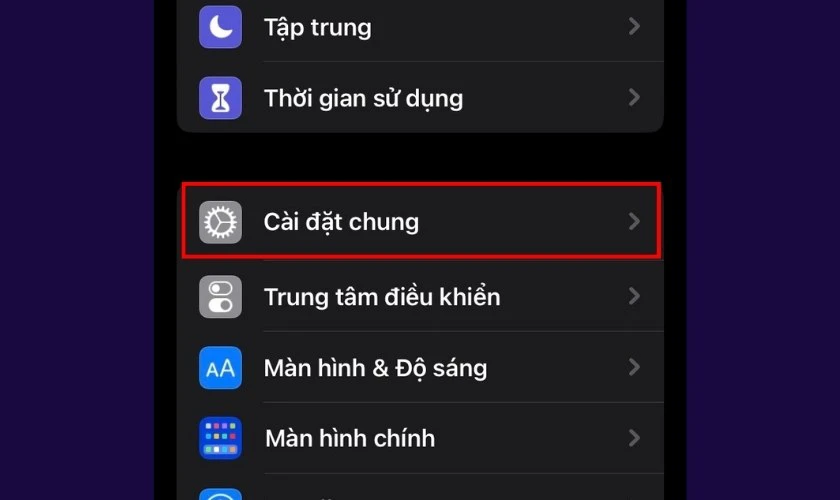
Bước 2: Kế đến bạn hãy tìm và nhấn vào mục Giới thiệu. Sau đó bạn tiếp tục tìm và copy dãy số Số sê-ri của thiết bị.
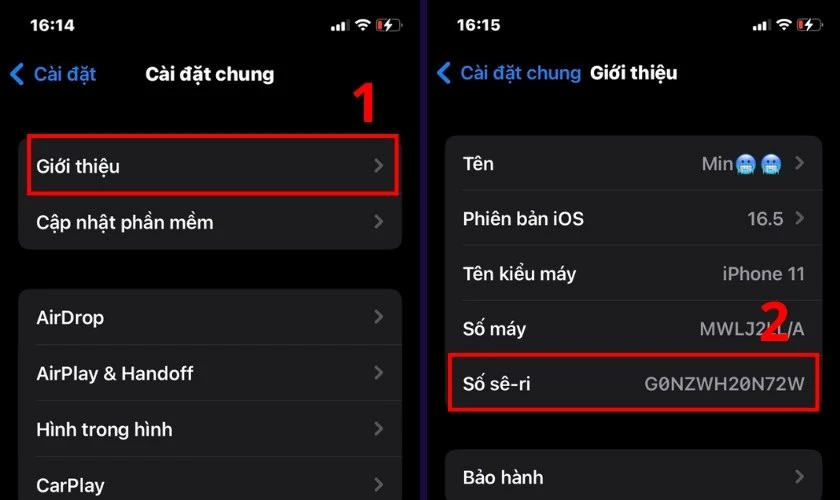
Bước 3: Tiếp đến bạn hãy truy cập vào trang web của Apple tại https://checkcoverage.apple.com. Sau đó bạn tiếp tục dán Số sê-ri của máy và xem thông tin chi tiết về sản phẩm.
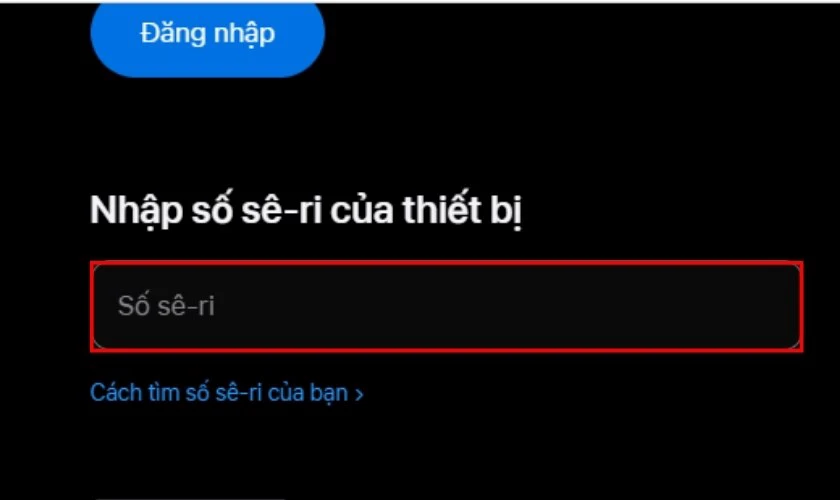
Nếu số Sê-ri của máy trùng với số Sê-ri trên web thì có nghĩa iPhone cũ đó là hàng chính hãng. Ngoài ra, bạn có thể kiểm tra thêm tính năng chụp màn hình của điện thoại. Gợi ý bạn cách chụp màn hình iPhone 12 tại đây!
Cách kiểm tra iPhone cũ bằng 3utools
3utools là phần mềm thứ 3 dùng để kết nối với iPhone với máy tính. Qua đó kiểm tra được các thông số và tính năng của thiết bị. Để thực hiện cách kiểm tra iPhone cũ bằng 3utools, bạn hãy làm theo các bước sau:
Bước 1: Đầu tiên bạn hãy kết nối iPhone cũ với máy tính đã có 3utools thông qua dây cáp Lightning.
Bước 2: Khi đó màn hình sẽ xuất hiện thông báo kết nối hoàn tất, bạn hãy nhấn vào Ok để xác nhận.
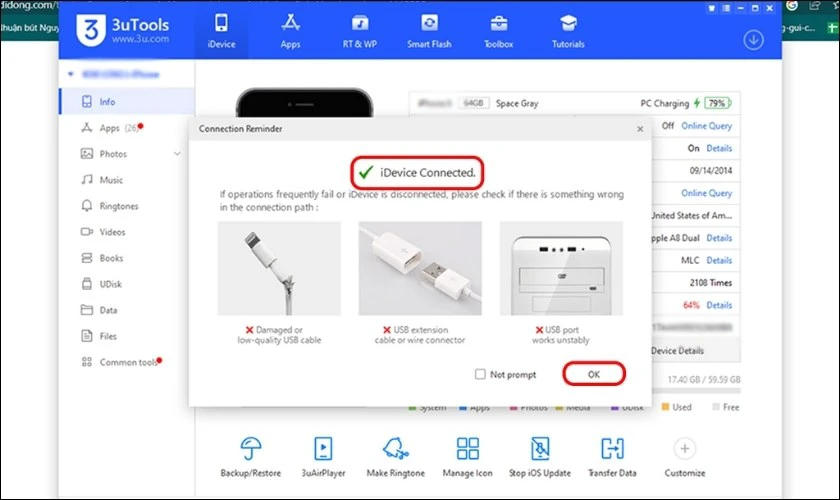
Bước 3: Sau khi kết nối thành công, giao diện 3utools sẽ hiển thị tất cả những thông tin về máy, cụ thể:
- Thông tin in đỏ: Những thông tin này thể hiện tình trạng tại mục đó đang kém dần.
- Thông tin in xanh hoặc đen: Những thông tin này thể hiện tình trạng tại mục đó vẫn còn hoạt động tốt
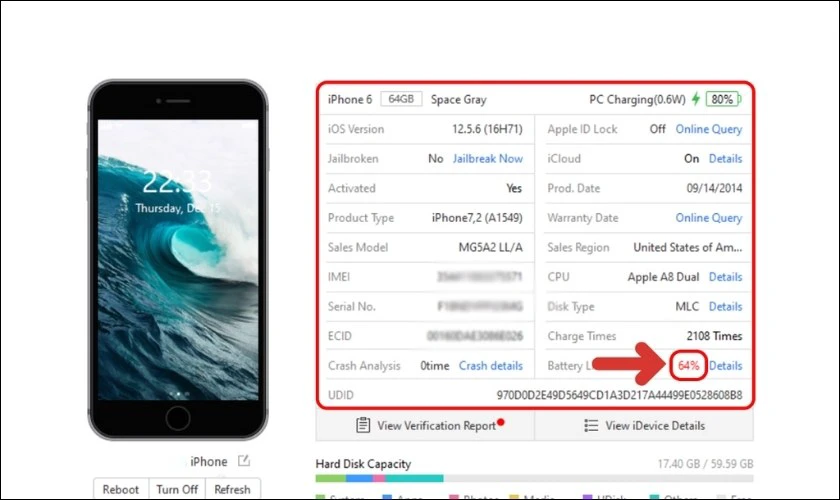
Bước 4: Tiếp đến, để kiểm tra thông tin về linh kiện của máy, bạn hãy chọn vào mục View Verification Report.
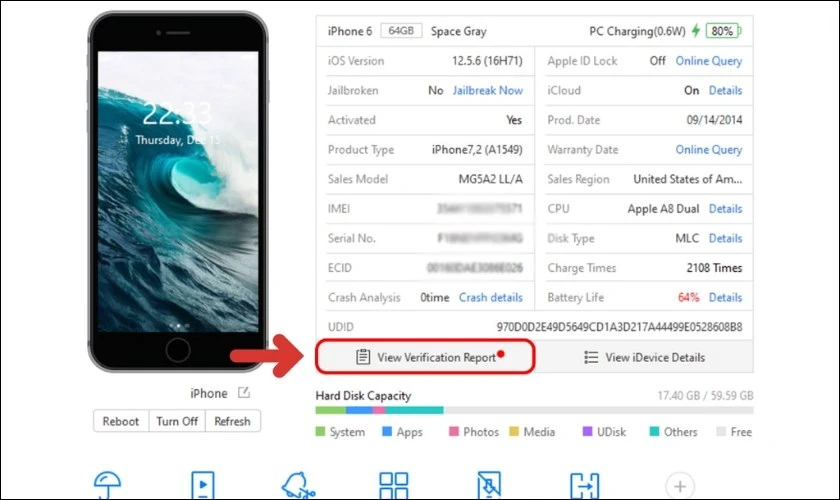
Bước 5: Nếu phần thông tin hiển thị tích xanh và ghi chữ Normal. Thì có nghĩa là bộ phận đó chưa bị thay thế và hoạt động bình thường. Tuy nhiên nếu phần thông tin hiển thị dấu X và chữ đỏ. Thì có thể bộ phận đó đã bị thay thế hoặc hư hỏng.
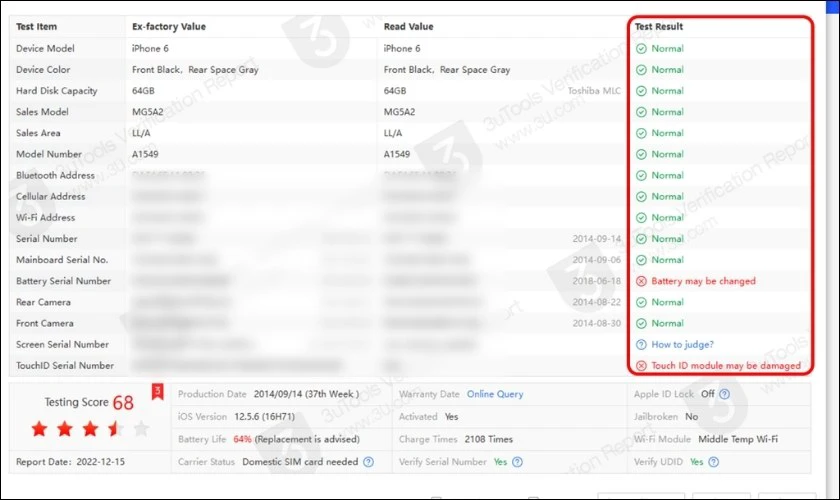
Nhờ vào phần mềm này, bạn có thể đảm bảo chất lượng của thiết bị. Từ đó cũng an tâm hơn khi quyết định chọn mua.
Gợi ý bạn tính năng find my iPhone khi tìm mua iPhone cũ, click ngay!
Cách kiểm tra iPhone cũ còn zin hoặc đã thay linh kiện chưa
Bạn có thể kiểm tra iPhone cũ còn zin hoặc đã thay linh kiện chưa với các cách sau:
Bước 1: Đầu tiên bạn hãy vào ứng dụng Cài đặt trên iPhone cũ.
Bước 2: Kế đến bạn hãy tìm và chọn vào mục Quyền riêng tư & Bảo mật. Sau đó bạn tiếp tục chọn vào mục Phân tích và Cải tiến.
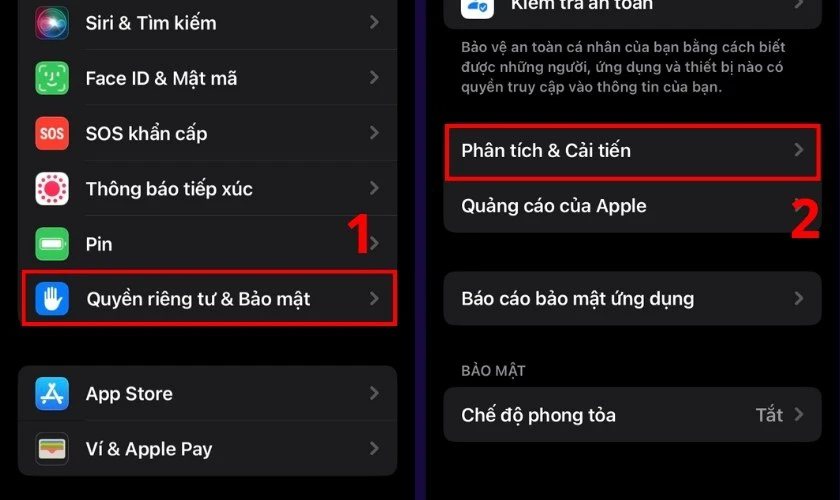
Bước 3: Tại giao diện Phân tích và Cải tiến, bạn hãy chọn vào mục Dữ liệu Phân tích. Lúc này màn hình sẽ xuất hiện danh sách phân tích, bạn hãy tập trung vào 2 dòng chữ Panic full và Reset Counter.
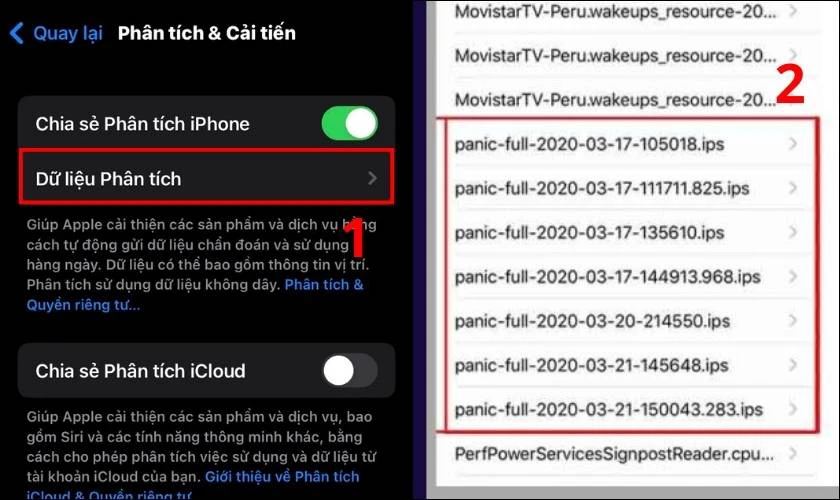
Nếu iPhone cũ hiển thị nhiều dòng chữ như vậy thì có nghĩa thiết bị đã bị tháo và sửa chữa nhiều lần. Điều này có thể ảnh hưởng đến trải nghiệm sử dụng thiết bị của người dùng. Vậy nên tốt nhất bạn hãy kiểm tra thật kỹ iPhone cũ còn zin hay hay bằng cách này trước khi chọn mua nhé!
Top 7+ cách mua iPhone cũ không bị lừa tránh mất tiền bạn cần biết khi mua iPhone cũ. Xem ngay tại đây!
Nên mua iPhone cũ ở đâu uy tín, chất lượng
Nếu vẫn chưa tìm được chỗ mua iPhone cũ ở đâu uy tín, chất lượng. Thị bạn có thể tham khảo qua hệ thống bán lẻ Điện Thoại Vui. Với hơn 7 năm hoạt động trên thị trường, Điện Thoại Vui luôn nhận được sự tin cậy và đánh giá cao từ người tiêu dùng.

Khi đến với Điện Thoại Vui, bạn không chỉ mua được với mức giá rẻ mà còn nhận được các đặc quyền như:
- Toàn độ iPhone cũ đều được đảm bảo chính hãng 100%, có nguồn gốc rõ ràng.
- Các sản phẩm iPhone cũ được đội ngũ kỹ thuật viên giàu kinh nghiệm kiểm tra kỹ lưỡng. Do đó cam kết hàng đến tay đều luôn trong tình trạng tốt nhất.
- Giá sản phẩm được đăng công khai trên trang web chính chủ Điện Thoại Vui. Đồng thời đã bao gồm thuế VAT. Vì thế cam kết không xuất hiện tình trạng đội giá, phát sinh thêm chi phí.
- Điện Thoại Vui có xuất hóa đơn VAT (eVAT) qua email cho khách hàng kiểm tra thông tin.
- Bảo hành iPhone cũ từ 6 - 12 tháng tùy vào từng phân loại. Cụ thể, thiết bị sẽ được bảo hành không loại trừ linh kiện, bảo hành cả nguồn và màn hình.
- Khách hàng được quyền 1 đổi 1 trong 30 ngày đầu nếu iPhone cũ gặp lỗi từ nhà sản xuất.
- Hỗ trợ khách hàng trả góp 0% qua Home Credit hoặc mPOS.
Tham khảo ngay các dòng điện thoại đã qua sử dụng dienthoaivui tháng 12/2024:
[dtv_product_related category='may-cu/dien-thoai-cu/iphone-cu']
Kết luận
Bài viết trên đã cung cấp cho bạn 10 cách kiểm tra iPhone cũ đơn giản nhất. Hy vọng những thông tin này sẽ giúp bạn tìm được chiếc iPhone cũ ưng ý nhất. Nếu thấy bài viết hữu ích, hãy chia sẻ và đừng quên theo dõi những tin thức và tips khác đến từ Điện Thoại Vui nhé!


